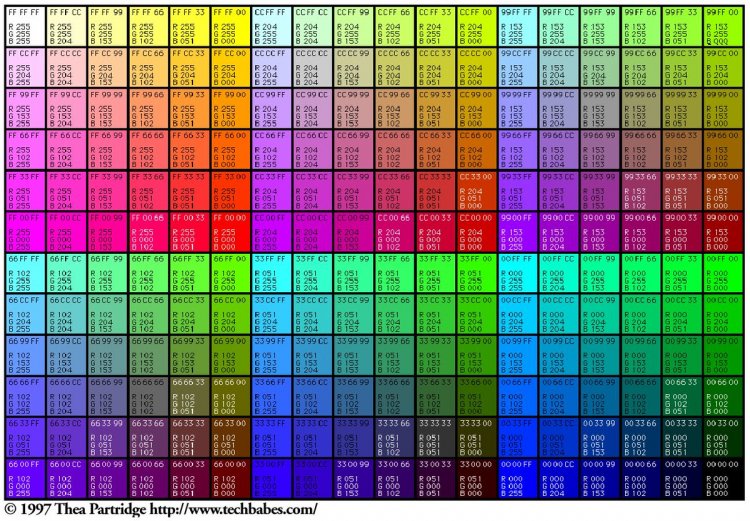Именованные коды цветов SVG
Названия цветов масштабируемой векторной графики
На этой странице показаны названия 147 цветов. определяется масштабируемым Векторная графика (SVG) Спецификация и образцы цветов, которые определяются с использованием этих имен. Эти цвета отсортированы по названию цвета. это только один из способов вы можете определить цвета в HTML атрибуты и в каскадных таблицах стилей; вы можете использовать краткую справочную таблицу, чтобы помочь вам выбрать из множества доступных таблиц цветов.
Хотя эти имена распознаются в стандартах HTML и CSS, не все веб-браузеры будут отображать цвета, определенные с использованием этих имен. Не все образцы в таблице ниже могут отображаться в вашем браузере, если они определены в HTML или CSS — посмотрите сами. Эти цвета отображаются в средствах просмотра SVG — вы можете увидеть эти цвета SVG, отображаемые в средстве просмотра SVG.
Обратите внимание, что существует 147 имен цветов , но не так много различных цветов, так как некоторые варианты названий даны для одних и тех же значений цвета — серый (обозначается буквой «е») и серый (пишется буквой «а») оба перечислены здесь для одного и того же цвета.
Образцы цвета определяются с помощью имени цвета SVG и сортируются по имени цвета SVG.
Значение меток (Safe 16 SVG Hex3) можно увидеть в таблице Color Spot из таблиц .
| aliceblue | | античный белый | цвет морской волны (Safe 16 Hex3) | цвет морской волны | |||||
|---|---|---|---|---|---|---|---|---|---|
| лазурный | | бежевый | бирюзовый | черный (Safe 16 Hex3) | |||||
| бело-миндальный | | синий (Safe 16 Hex3) | сине-фиолетовый | коричневый | |||||
| бурливуд | | голубой кадет | шартрез | шоколад | |||||
| коралловый | | васильковый | кукурузный шелк | малиновый | |||||
| голубой (Safe 16=aqua Hex3) | | темно-синий | темно-голубой | темно-золотистый | 3 | 3 | 3 | ||
| темно-серый | | темно-зеленый | темно-серый | темный хаки | |||||
| темно-пурпурный | | темно-оливково-зеленый | темно-оранжевый | темно-орхидейный | |||||
| темно-красный | | темно-лососевый | темно-зеленый | темно-синий | |||||
| темно-сланцево-серый | | темно-бирюзовый | темно-фиолетовый | ||||||
| тёмно-розовый | | тёмно-синий | тёмно-серый | тёмно-серый | |||||
| голубой | | огнеупорный кирпич | цветочный белый | лесной зеленый | |||||
| фуксия (Safe 16 Hex3) | | Гейнсборо | Ghostwhite | золото | |||||
| золотарник | | серый(16) | зеленый(16) | желто-зеленый | |||||
| серый(16) | | медовая роса | ярко-розовый | ярко-красный | |||||
| индиго | | слоновая кость | хаки | лаванда | |||||
| лавандовый румянец | | зеленый газон | лимонный шифон | голубой | |||||
| светло-коралловый | | светло-голубой | светло-золотистыйжелтый | светло-серый | |||||
| светло-зеленый | | светло-серый | светло-розовый | светло-лососевый | |||||
| светло-зеленый | | светло-голубой | светло-серый (Hex3) | светло-серый (Hex3) | |||||
| светло-стальной синий | | светло-желтый | салатовый (Safe 16 Hex3) | салатовый | |||||
| лен | | пурпурный (Safe 16=фуксия Hex3) | темно-бордовый(16) | средне-аквамарин | |||||
| средне-синий | | средне-орхидейный | средне-фиолетовый | средне-зеленый | |||||
| светло-синий | | средний весенне-зеленый | средний бирюзовый | средний фиолетово-красный | |||||
| темно-синий | | мятно-кремовый | туманно-розовый | мокасины | |||||
| белый цвет навахо | | темно-синий(16) | старый цвет | оливковый(16) | |||||
| оливково-красный | | оранжевый | оранжевый красный | орхидея | |||||
| бледно-золотистый | | бледно-зеленый | бледно-бирюзовый | бледно-фиолетовый | |||||
| папайя | | персиковый | перу | розовый | |||||
| сливовый | | голубой | фиолетовый(16) | красный(Safe 16 Hex3) | |||||
| розово-коричневый | | королевский синий | седельно-коричневый | лососевый | |||||
| песочно-коричневый | | морская зелень | морская ракушка | сиена | |||||
| серебристый(16) | | голубой | серый | сланцево-серый | |||||
| сланцево-серый | | снег | весенне-зеленый | стальной синий | |||||
| желтовато-коричневый | | бирюзовый(16) | чертополох | помидор | |||||
| бирюзовый | | фиолетовый | пшеничный | белый (Safe 16 Hex3) | |||||
| Whitesmoke | | Желтый (Safe 16 HEX3) | Yellowgreen |
00 Окрашивание в Tabls 9001
9
00.
 Раскраски в таблицах
Раскраски в таблицахДля стола визуализация, цвет схема всегда применяется к группе цветовых схем. Цветовая схема группировка функционирует как контейнер для одного или нескольких столбцов, на которых вы хотите применить ту же цветовую схему. Вы можете добавить множество цветовых схем в тот же стол. На самом деле, вы можете добавить до одной цветовой схемы на столбец. Когда вы создаете новую таблицу, к ней не применяются цвета. Вы должны добавьте группы цветовых схем со столбцами, которые вы хотите покрасить, и установите цветовые схемы для каждой из групп. Чтобы узнать больше о цвете схемы и как их настроить в разных цветовых режимах, см. Цвет Обзор схем и цвет Обзор режимов соответственно.
Пример:
На изображении ниже показана таблица с двумя разными цветами. применяемые к нему схемы.
Цветовые схемы разделены горизонтальной линией в легенда. Они описаны отдельно ниже.
Верхняя цветовая схема в легенде содержит две колонки
Категория и тип, содержащие строковые значения.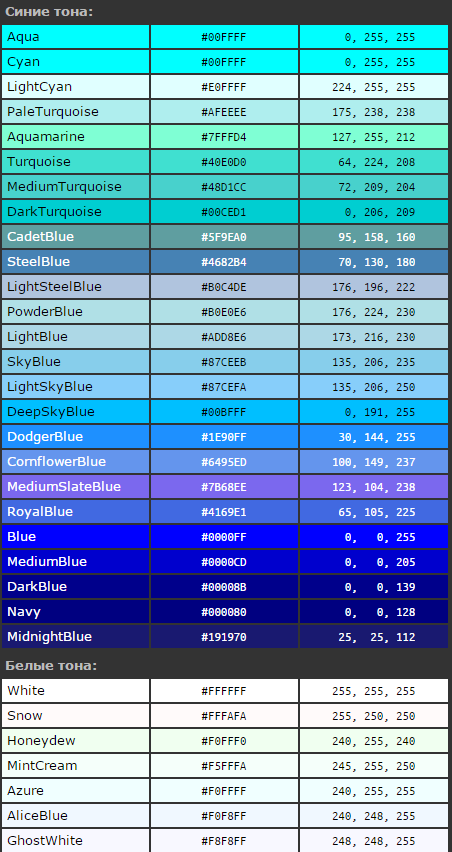 Группировка цветовой схемы
для этой цветовой схемы называется Категория и Тип, как показано ниже, где
часть страницы цветов
диалогового окна свойств таблицы.
Группировка цветовой схемы
для этой цветовой схемы называется Категория и Тип, как показано ниже, где
часть страницы цветов
диалогового окна свойств таблицы.
В верхней части диалога группировка цветовой схемы Категория и тип выбраны, а в нижней части диалогового окна их отображается соответствующая цветовая схема. Цветовая схема в уникальном цветовой режим значений, и каждое из значений в двух столбцах имеет свой собственный цвет.
Цветовая схема, показанная в нижней части легенды содержит два столбца «Стоимость» и «Продажи», оба из которых содержат целочисленные значения. Группа цветовых схем для этой цветовой схемы называется «Стоимость и продажи». как показано ниже, где часть цветов отображается страница диалогового окна свойств таблицы.
В верхней части диалога группировка цветовой схемы
Стоимость и продажи выбраны, а в нижней части диалогового окна соответствующий
отображается цветовая схема. Цветовая схема в градиенте
цветовой режим. Два столбца имеют одинаковую цветовую схему, но масштабирование
для них отдельно. Это означает, что три точки цвета Min, Average,
и Max рассчитываются для каждого столбца. Если вы хотите использовать общий масштаб для
столбцы в группе, выберите альтернативу (Нет) в
масштаб в раскрывающемся списке. Чтобы увидеть масштаб для столбца в цветовой схеме
группировка, выберите ее в списке Группировки цветовой схемы. Если группировка
выбирается сам, как в примере, затем масштаб для первого столбца
в группе отображается.
Два столбца имеют одинаковую цветовую схему, но масштабирование
для них отдельно. Это означает, что три точки цвета Min, Average,
и Max рассчитываются для каждого столбца. Если вы хотите использовать общий масштаб для
столбцы в группе, выберите альтернативу (Нет) в
масштаб в раскрывающемся списке. Чтобы увидеть масштаб для столбца в цветовой схеме
группировка, выберите ее в списке Группировки цветовой схемы. Если группировка
выбирается сам, как в примере, затем масштаб для первого столбца
в группе отображается.
Откройте свойства визуализации и перейдите на страницу Цвета.
Открыть Добавить меню и выберите Группировка цветовой схемы… .
Ответ: Добавление Откроется диалоговое окно «Группировка цветовой схемы».
В имени введите имя для новой группы.
В В наличии столбцы , выберите столбцы, которые вы хотите включить.
Комментарий: группа может содержать только столбцы с значения одного и того же типа данных.